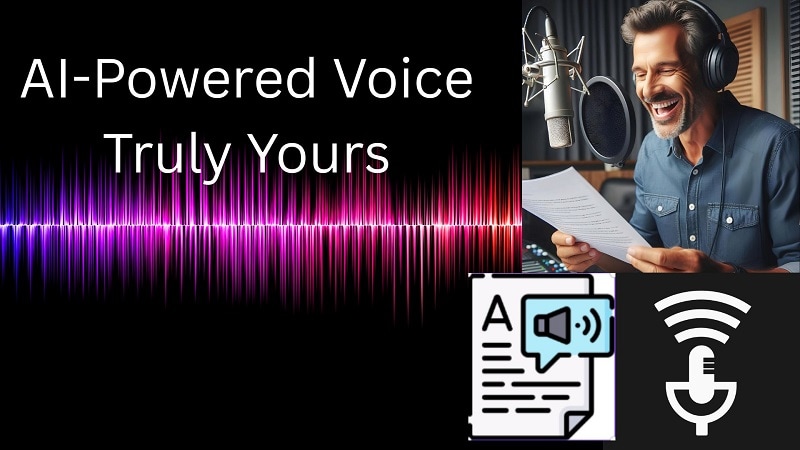Vídeos de troca de rosto estão por toda parte no TikTok agora. As pessoas estão trocando rostos com celebridades, amigos, animais de estimação e adesivos engraçados. Esses clipes parecem tão legais e criativos.
Interessantemente, você não precisa ser um editor de vídeo experiente para participar dessa tendência. Você pode criar um vídeo de troca de rosto no seu celular com apenas alguns passos simples.
Neste guia, vamos mostrar como fazer uma troca de rosto no CapCut usando modelos prontos, junto com outra maneira fácil de fazer vídeos de troca de rosto usando uma ferramenta com tecnologia de IA.
Então, seja para participar da tendência do TikTok ou surpreender seus amigos com um vídeo engraçado, este artigo fornecerá todas as informações necessárias.
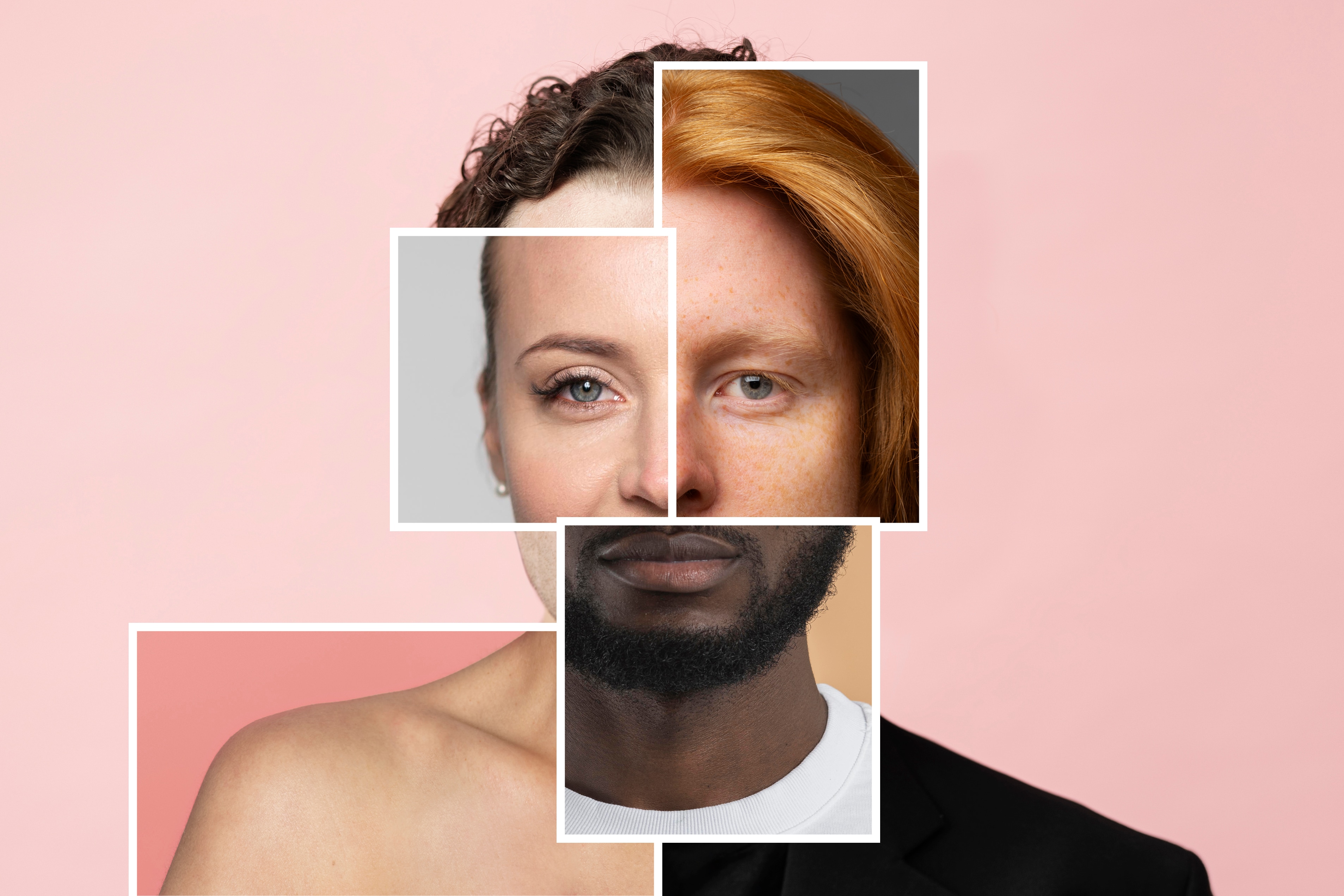
Parte 1: Como Fazer Troca de Rosto no CapCut
Existem dois métodos principais que você pode usar para fazer um vídeo de troca de rosto no CapCut. O primeiro método é o método manual, que permite trocar rostos diretamente com suas ferramentas de edição, enquanto o segundo método é o uso do modelo integrado do CapCut.
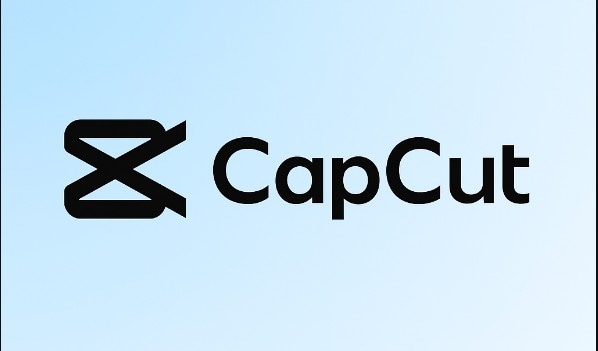
Vamos mostrar rapidamente como usar ambos os métodos:
Método 1 - Método Manual/Tradicional
Esta opção é para pessoas que gostam de mais controle sobre suas edições. Com este método, você mesmo adicionará a troca de rosto. Veja como funciona:
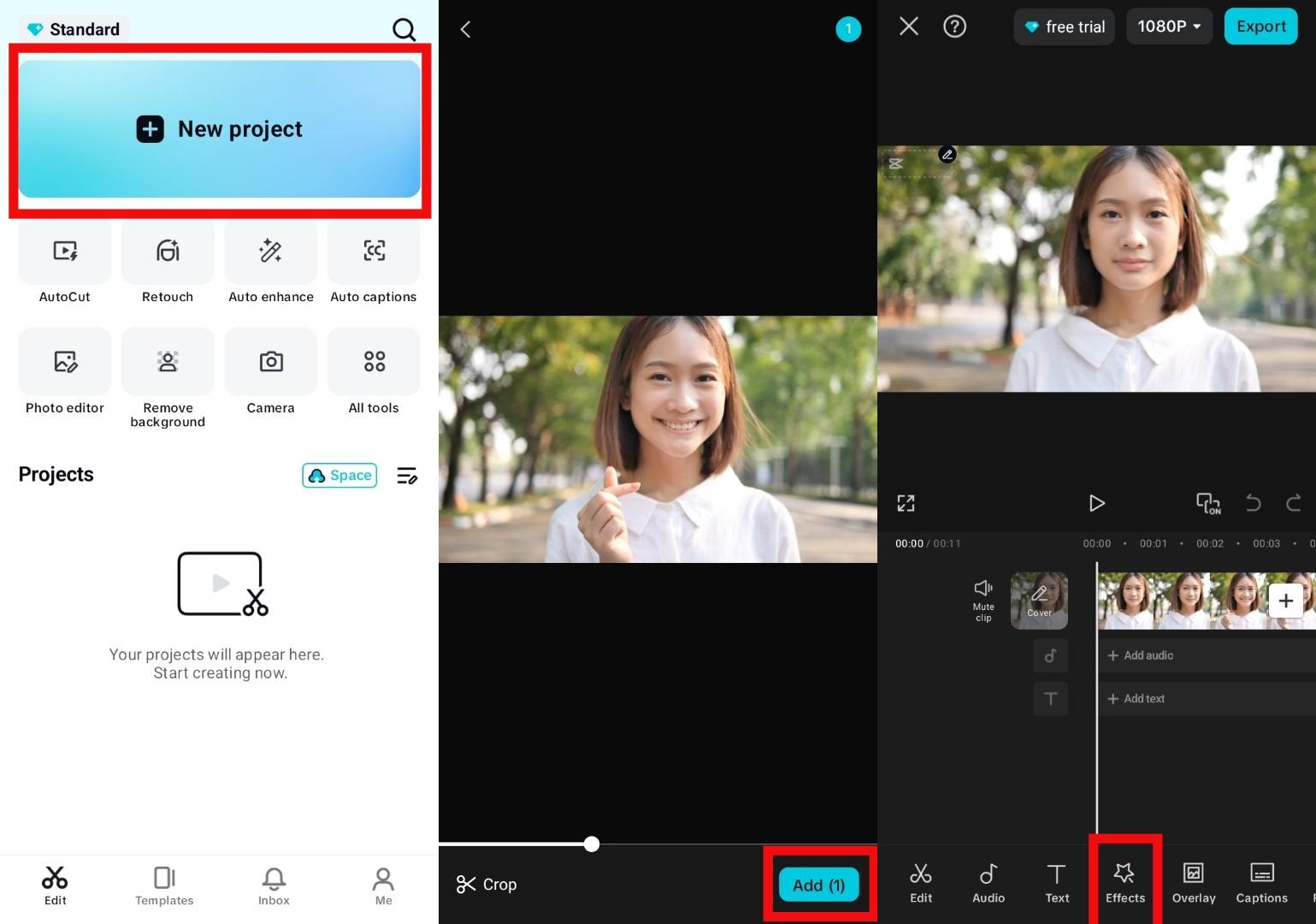
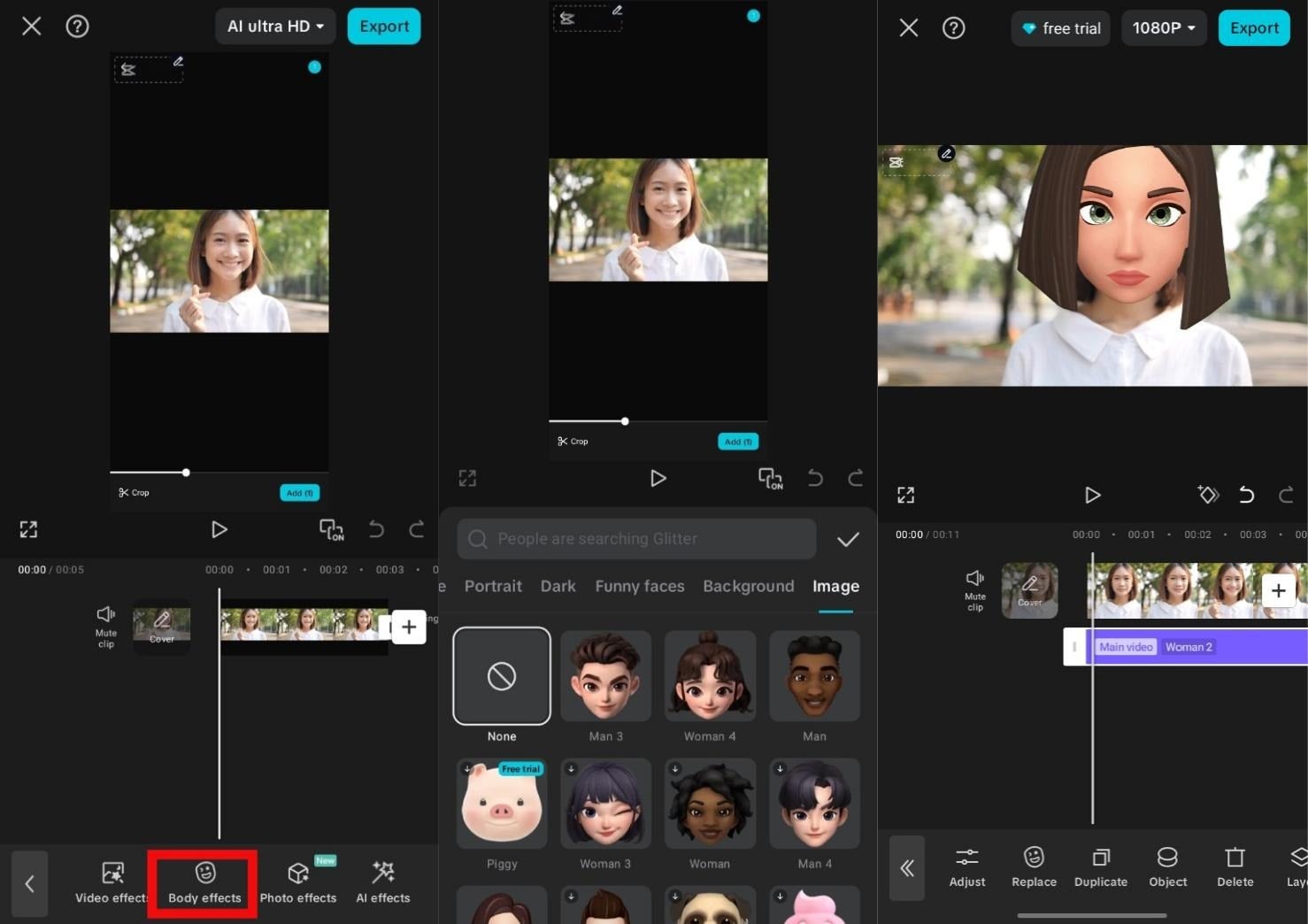
Este método permite que você experimente e se divirta, porque você pode experimentar diferentes estilos de rosto, alterná-los e criar algo único.

Método 2 - Usando Modelos Incorporados
Se você preferir manter sua troca de rosto simples, os modelos do CapCut são a melhor opção. Eles vêm pré-projetados com efeitos de troca de rosto, então você só precisa adicionar sua imagem ou arquivo de vídeo.
Siga os passos abaixo para fazer uma troca de rosto com os modelos prontos do CapCut:

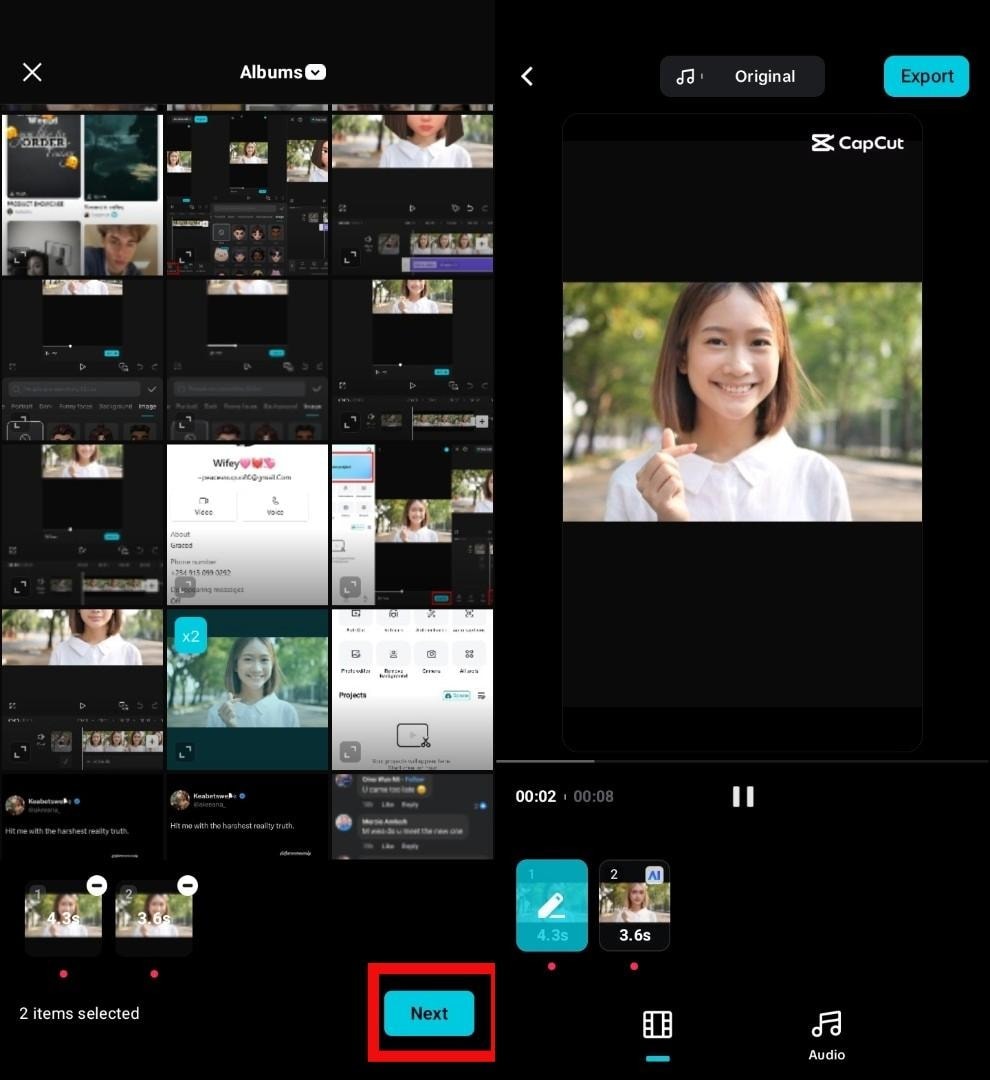
Este método leva apenas alguns minutos, o que é ótimo se você está com pressa ou apenas quer participar rapidamente da tendência do TikTok.

Parte 2: Maneira Direta Potencializada por IA para Fazer Troca de Rosto
Embora o CapCut seja um excelente aplicativo para criar vídeos de troca de rosto, existem outras alternativas legais e emocionantes, e uma delas é a ferramenta VideoGen com tecnologia de IA da Wondershare Filmora. Esta ferramenta permite que você alcance o efeito de Troca de Rosto no CapCut com mais facilidade e melhor criatividade.
Wondershare Filmora é um software de edição de vídeo/imagem que é muito popular entre criadores de conteúdo. A popularidade e o apelo deste aplicativo para a maioria dos criadores de conteúdo se devem à sua coleção de funções de IA que simplificam o processo de criação e edição de vídeos/imagens ao mínimo. Uma dessas características de IA é o recurso VideoGen.
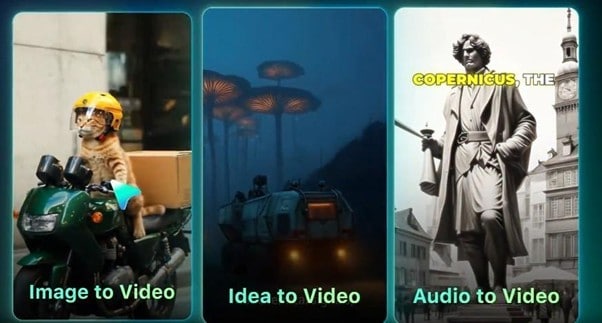
Com o VideoGen, você não está limitado apenas a pessoas. Você pode usar adesivos no lugar do seu rosto, seu animal de estimação favorito ou até mesmo um personagem de desenho animado. A IA faz tudo por você, e a troca parece natural e suave.
Aqui está um guia passo a passo simples sobre como usar o Filmora VideoGen para criar seu próprio vídeo de troca de rosto:
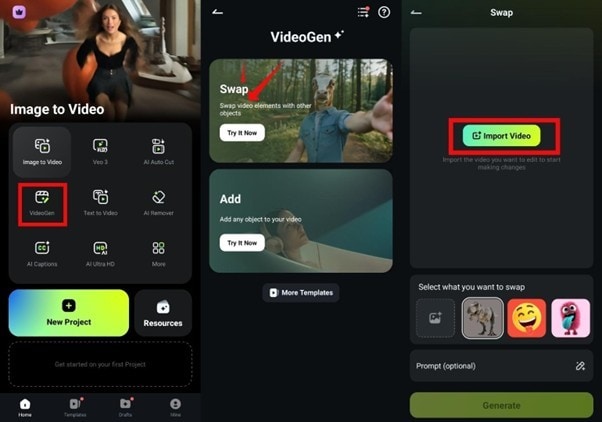
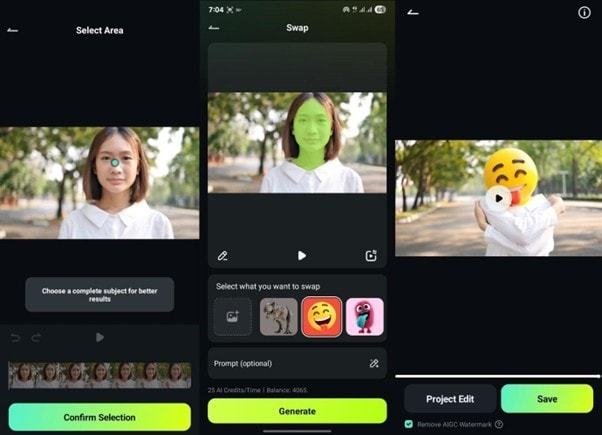
Clipe antes da Troca de Rosto:

O Resultado Final:

Conclusão
Vídeos de troca de rosto são divertidos, criativos e uma das tendências mais populares no TikTok no momento. Você pode facilmente editar seus clipes e fazer uma Troca de Rosto usando as ferramentas de edição do CapCut ou seus modelos prontos para uso em alguns passos simples. E, caso você precise de algo mais personalizado, o VideoGen do Filmora pode te dar a capacidade de substituir rostos por animais de estimação, emojis ou até mesmo personagens de desenhos animados em segundos.
Ambos são amigáveis ao usuário e ideais para usar na criação de conteúdo envolvente. Então, o que você está esperando antes de entrar na tendência? Troque seu rosto hoje e compartilhe seu rosto com o mundo. Pode ser apenas uma questão de tempo antes que seu próximo vídeo viral seja lançado.



 100% de segurança verificada | Não é necessária assinatura | Sem malware
100% de segurança verificada | Não é necessária assinatura | Sem malware